- Cómo duplicar iPhone a PC
- Transmitir Android a Windows
- Duplicar iPhone a Windows
- El espejo de la pantalla de Samsung no funciona
- Aplicación espejo para iPhone
- Aplicación espejo para Android
- Usar AirServer
- Duplicar iPhone a la computadora
- Emitir desde el teléfono a la computadora
- El espejo de la pantalla del iPhone no funciona
- Duplicar iPad a PC
- Duplicar iPhone a Laptop
- Configurar Screen Mirror en iPhone
- Espejo iPhone
- Espejo de Android para Mac
Duplique iPad a MacBook usando técnicas funcionales
 Actualizado por Lisa ou / 28 de junio de 2023 09:15
Actualizado por Lisa ou / 28 de junio de 2023 09:15Hola. Necesito ayuda para duplicar la pantalla de mi iPad en una MacBook y mis amigos me recomendaron la función de duplicación de pantalla. ¿Puede alguien ayudarme con el espejo de pantalla de iPad a MacBook para poder ver el contenido de mi iPad en dos pantallas? ¡Gracias de antemano!
Reflejar la pantalla de su dispositivo en otro es de gran ayuda en diferentes situaciones. Puede utilizar la función de duplicación de pantalla para ver entretenimiento en una pantalla más grande, como películas, series, programas y más. Por lo tanto, aprender métodos efectivos para hacer esto será beneficioso de diferentes maneras. Y este artículo solo tiene las técnicas de duplicación más útiles para proporcionar. Además, puede ayudarlo a mostrar su presentación, proyectos, etc., con mayor claridad. Después de leer esta publicación, espere tener suficientes habilidades y conocimientos para duplicar casi cualquier teléfono Android en una computadora.
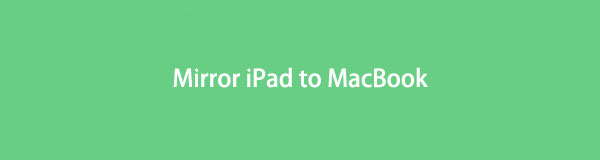

Con FoneLab Phone Mirror, reflejará iPhone o Android en la computadora de manera eficiente.
- Le permite duplicar la pantalla de iPhone o Android en una PC.
- Conecte sus dispositivos a través de Wi-Fi, código QR, código PIN o conexión de cable USB.
- Tome capturas de pantalla y registre las actividades de la pantalla con facilidad.

Lista de Guías
Parte 1. Duplicar iPad a MacBook usando la función incorporada
La función integrada que puede utilizar para duplicar la pantalla de un iPad a un MacBook es AirPlay. Esta función es un protocolo inalámbrico que le permite compartir el contenido de su iPad o iPhone en una MacBook, Mac, Apple TV y TV compatible con AirPlay. Es conveniente utilizarlo, ya que solo necesita habilitar Airplay o la función de duplicación de pantalla en sus dispositivos y conectarlos.
Navegue por las sencillas instrucciones a continuación para dominar cómo duplicar la pantalla del iPad a la MacBook usando la función de duplicación de pantalla incorporada:
Paso 1Antes que nada, conecta tu iPad y MacBook a la misma red Wi-Fi. Después de eso, ingrese su iPad Centro de Control y toca el pantalla de reflejo icono para ver los dispositivos disponibles para la duplicación de pantalla.
Paso 2Una vez que vea el nombre de su MacBook, tóquelo. Luego se mostrará un código AirPlay en la pantalla de su MacBook. Escríbalo en el campo de código de su iPad, luego presione OK para reflejar el contenido de su iPad en el MacBook.
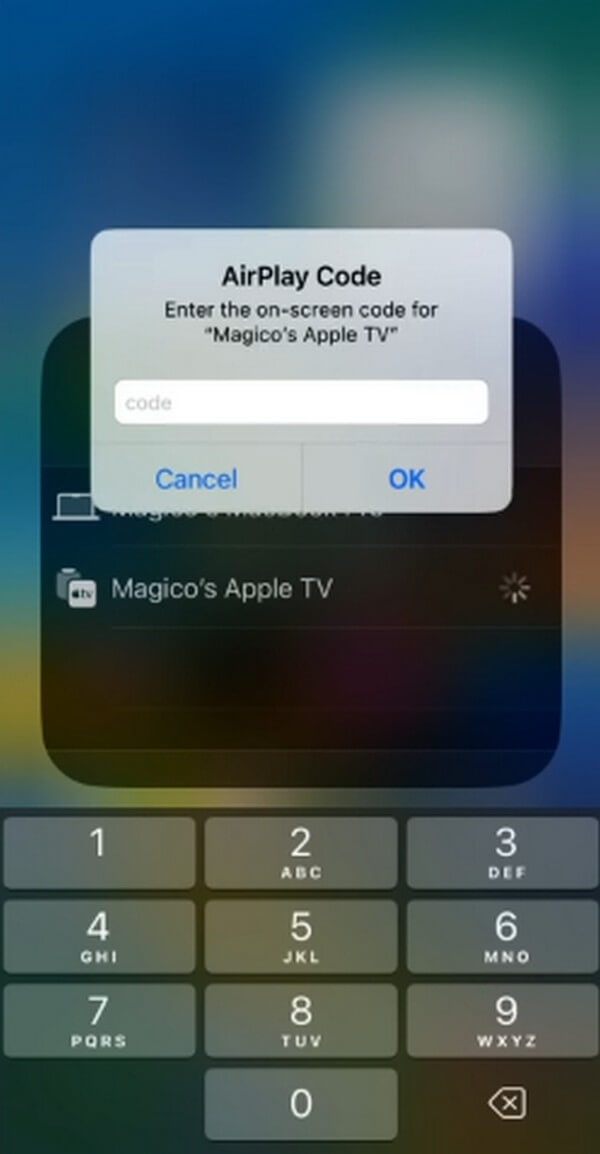
Nota: AirPlay solo está disponible en dispositivos limitados, en su mayoría productos de Apple. Por lo tanto, si tiene dispositivos que no son de Apple o incompatibles para duplicar la pantalla, continúe con las siguientes partes de este artículo para descubrir métodos más flexibles.

Con FoneLab Phone Mirror, reflejará iPhone o Android en la computadora de manera eficiente.
- Le permite duplicar la pantalla de iPhone o Android en una PC.
- Conecte sus dispositivos a través de Wi-Fi, código QR, código PIN o conexión de cable USB.
- Tome capturas de pantalla y registre las actividades de la pantalla con facilidad.
Parte 2. Duplicar iPad a MacBook con QuickTime
QuickTime es un reproductor multimedia Mac integrado con varias funciones. Es principalmente conocido por reproducir archivos multimedia, grabando videos y audio, y más. Pero muchas personas desconocen que entre sus funciones se encuentra la capacidad de duplicar su dispositivo, incluidos un iPad y un iPhone, en su MacBook. Y esto es posible con la ayuda de un cable USB.
Preste atención a las instrucciones orientadas al usuario a continuación para duplicar iPad a MacBook con la herramienta en línea Wondershare Online Screen Mirror:
Paso 1Use un cable lightning para conectar su iPad a la MacBook, luego continúe con el Aplicaciones carpeta. Desde allí, busque la aplicación QuickTime Player y ejecútela en su MacBook.
Paso 2Después de eso, haga clic en Archive pestaña en la pantalla superior de su MacBook. Cuando aparezca el menú desplegable, seleccione Nueva grabación de vídeo de la lista y la ventana de QuickTime Player se materializará en la pantalla.
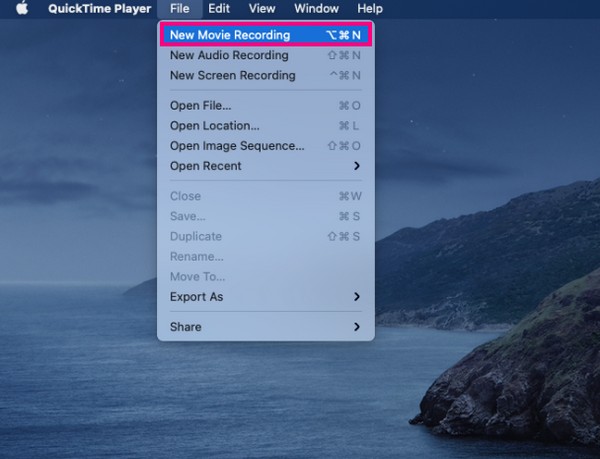
Paso 3A continuación, verá el ícono de grabación en el medio de la interfaz de QuickTime, y una flecha hacia abajo está al lado. Presiona la flecha para revelar los dispositivos disponibles en el menú emergente. A partir de ahí, elige tu nombre del iPad para reflejar su pantalla en su MacBook.
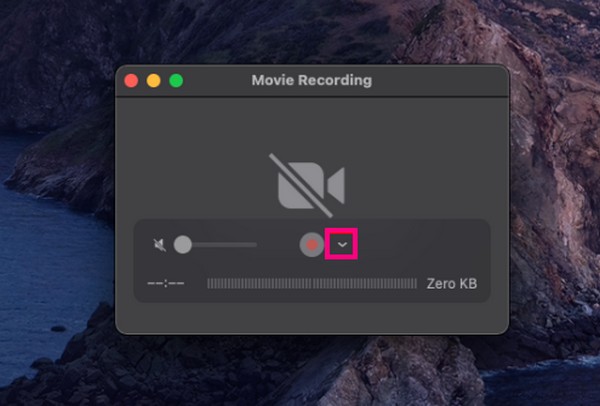
Si la MacBook no aparece en los dispositivos disponibles, intente desconectar su dispositivo y volver a conectarlo con el cable USB. Asegúrese de que ambos extremos estén conectados correctamente a los puertos para que la MacBook reconozca su iPad.
Parte 3. Sugerencia adicional - FoneLab Phone Mirror
Mientras tanto, puede utilizar el Espejo de teléfono FoneLab programe si tiene otros dispositivos además de los productos de Apple. Duplica la pantalla de tu Android, iPad y iPhone en una computadora con Windows, por lo que también está bien si no tienes un macOS. Este programa de duplicación le permite mostrar rápidamente el contenido de su teléfono en la PC sin procesos ni requisitos complejos, especialmente con las opciones de conexión que brinda. Seguramente no tendrás dificultades para vincular tus dispositivos usando este programa. Además, ofrece características ventajosas que hacen que el proceso de duplicación sea más agradable.

Con FoneLab Phone Mirror, reflejará iPhone o Android en la computadora de manera eficiente.
- Le permite duplicar la pantalla de iPhone o Android en una PC.
- Conecte sus dispositivos a través de Wi-Fi, código QR, código PIN o conexión de cable USB.
- Tome capturas de pantalla y registre las actividades de la pantalla con facilidad.
Consulte los sencillos pasos a continuación como un ejemplo de cómo reflejar el iPad con Espejo de teléfono FoneLab:
Paso 1Asegure una copia de un archivo FoneLab Phone Mirror con el Descargar gratis botón en la sección inferior izquierda de su sitio web oficial. Después de eso, abra el archivo y permita que la herramienta de duplicación realice cambios en su dispositivo cuando se le solicite. Cuando la ventana del programa muestre el inicio del proceso de instalación, proceda de inmediato y espere que finalice en menos de un minuto. Cuando haya terminado, inicie el programa en su computadora.
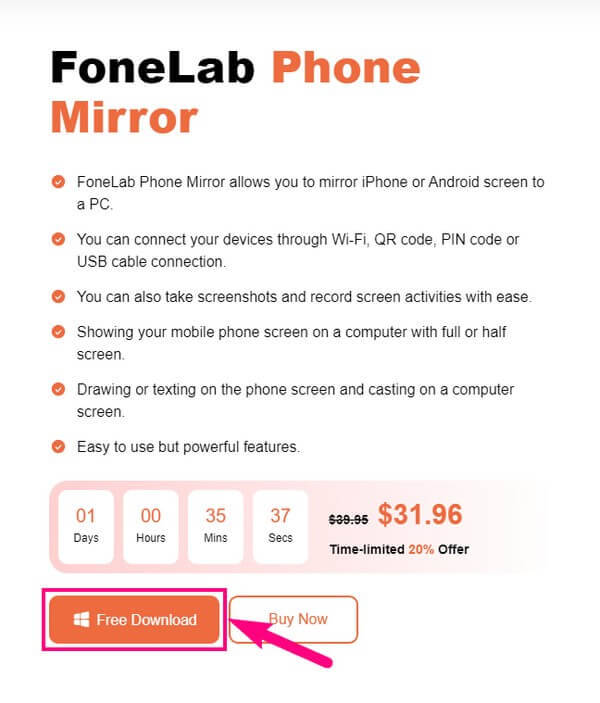
Paso 2Se le darán dos opciones de duplicación en la interfaz principal de FoneLab Phone Mirror. En el cuadro de la izquierda está el Espejo iOS característica. Haga clic en él si el dispositivo que desea duplicar es un iPhone o iPhone. Mientras tanto, en el cuadro de la derecha está Android Mirror. Elija si su dispositivo es un teléfono Android, como Sony, Motorola, Samsung, Xiaomi, HUAWEI, OnePlus, etc. Si elige entre estos tipos de dispositivos, accederá a la siguiente interfaz.
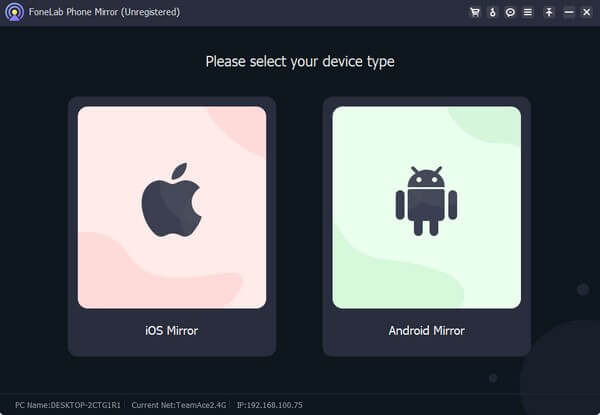
Paso 3Si ha seleccionado Android Mirror, puede elegir entre USB o Wi-Fi para vincular su dispositivo al programa. Y bajo el método de conexión WiFi, puede conectarse a través de detección, un PIN o un código QR. Por otro lado, el Espejo iOS le permite conectarse a través de Wi-Fi. Abre tu iPad Centro de Control deslizándose desde la parte superior de la pantalla, luego toque la función Screen Mirroring. Después, elige Espejo de teléfono FoneLab cuando aparezcan los dispositivos disponibles para la duplicación de pantalla.
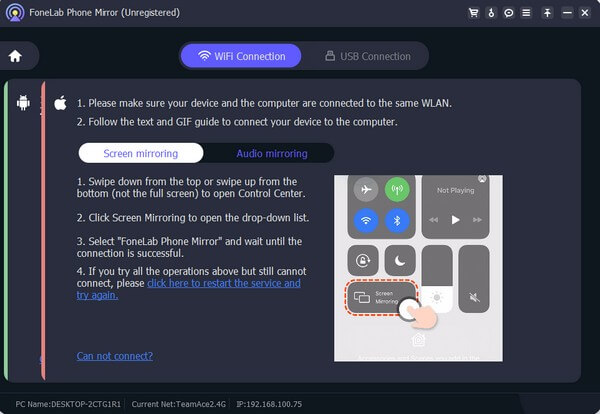
Paso 4Espere que el proceso se cargue durante unos segundos antes de que la pantalla de su dispositivo se muestre oficialmente en la interfaz del programa de su computadora. Luego administre las opciones y características proporcionadas por el programa. Si hace clic en el tres puntos en las opciones del medio de la interfaz, verá otras herramientas recomendadas para ayudarlo con los problemas de su dispositivo. Uno de ellos es un grabador de pantalla de video que le permite documentar las actividades en la pantalla de su computadora o dispositivo.
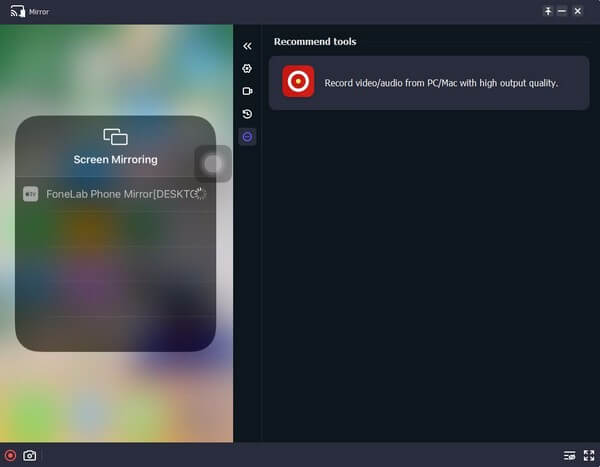
Parte 4. Preguntas frecuentes sobre la duplicación de un iPad en un MacBook
1. ¿Por qué la pantalla de mi iPad no puede reflejar mi MacBook?
Puede ser por la distancia de tus dispositivos. Dado que tanto su MacBook como su iPad son compatibles con AirPlay, no debería haber problemas con la compatibilidad. Pero cuando procesa la función de duplicación de pantalla, debe asegurarse de que sus dispositivos estén a una distancia cercana, permitiéndoles detectar la presencia de los demás.
2. ¿Todos los MacBook tienen AirPlay?
Sí, tienen. Casi, si no todos, los productos de Apple, como MacBook, iPhone, iPad y más, admiten AirPlay para duplicar una pantalla en otra.
Eso es todo para las técnicas de duplicación de pantalla más útiles, desde un iPad hasta un MacBook. Encontrará más conocimientos y soluciones a este problema cuando visite la Espejo de teléfono FoneLab sitio web.

Con FoneLab Phone Mirror, reflejará iPhone o Android en la computadora de manera eficiente.
- Le permite duplicar la pantalla de iPhone o Android en una PC.
- Conecte sus dispositivos a través de Wi-Fi, código QR, código PIN o conexión de cable USB.
- Tome capturas de pantalla y registre las actividades de la pantalla con facilidad.
